
[Window AD Domain Controller 강등 및 제거]
1. AD Domain Controller 강등
1.1) [서버 관리자] 이동
- Active Directory 설정 변경을 위해 [역할 및 기능 제거]로 진입한다.
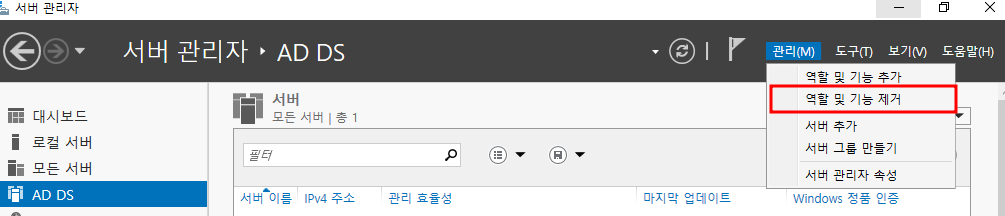
1.2) [역할 및 기능 제거] 마법사
- [서버 역할] 에서 [Active Directory 도메인 서비스] 의 체크 박스를 클릭한다.
- 그러면, 유효성 검사 결과와 함께, 도메인 컨트롤러의 수준을 내려야한다는 검사 결과를 출력한다.
- [이 도메인 컨트롤러 수준 내리기] 를 클릭한다.
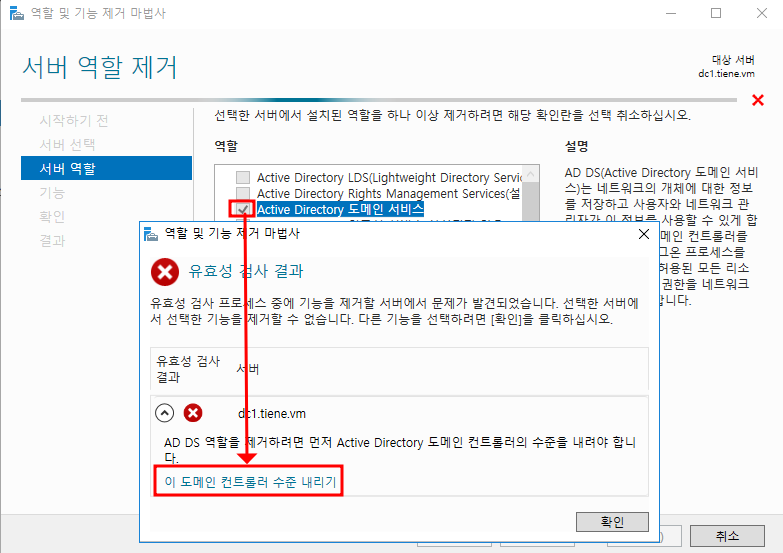
1.3) Active Directory 도메인 서비스 구성 마법사
- [자격 증명] 에서 [이 도메인 컨트롤러 강제 제거] 의 체크 박스를 클릭하고 다음으로 이동한다.
- 체크 박스를 클릭하면 아래 안내 문구가 출력된다.
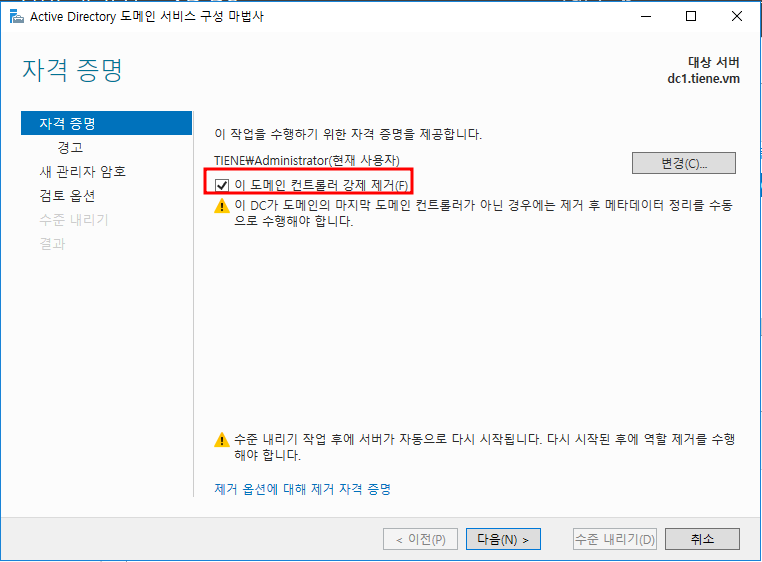
- [경고] 진행 상황에서 [제거 진행]의 체크 박스를 클릭하고 [다음]을 클릭하여 다음으로 넘어간다.
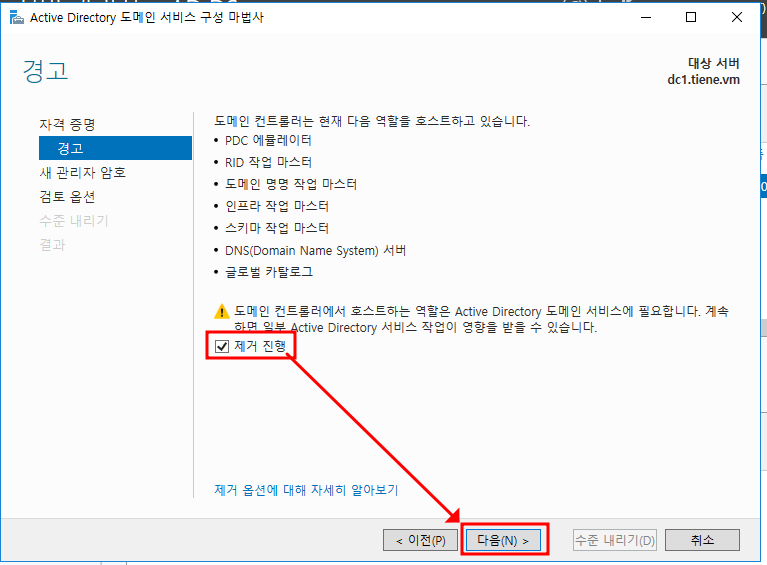
- 관리자의 새로운 암호를 지정하는 스텝이다. 기존의 패스워드를 입력하였다.
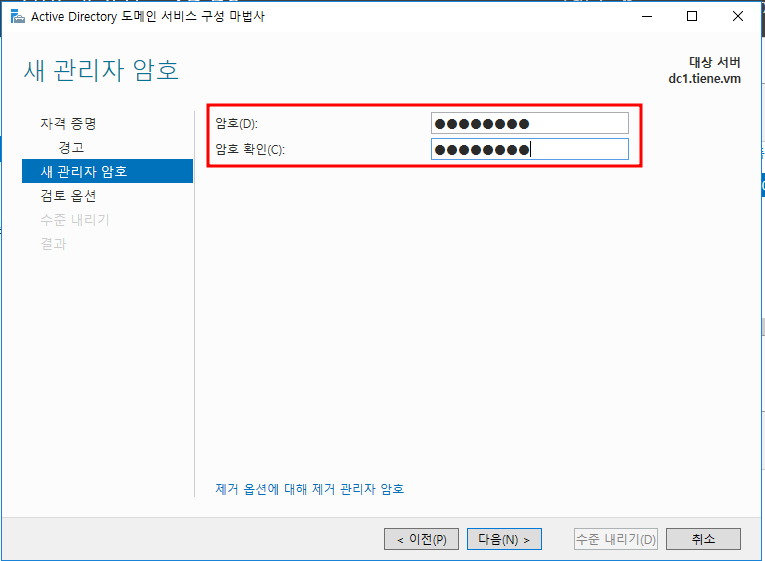
- [검토 옵션]에서 지금까지의 진행한 옵션을 재검토한다.
- 옵션을 검토 완료 했다면, [수준 내리기]를 눌러 Domain Controller를 강등한다.
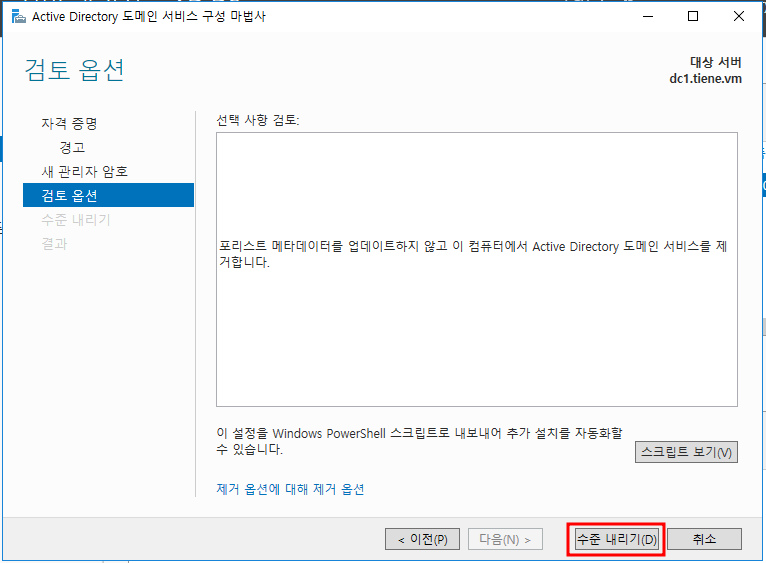
- 강등 작업이 완료되면, 재부팅을 시도한다. [닫기]를 눌러 재부팅을 시작한다.
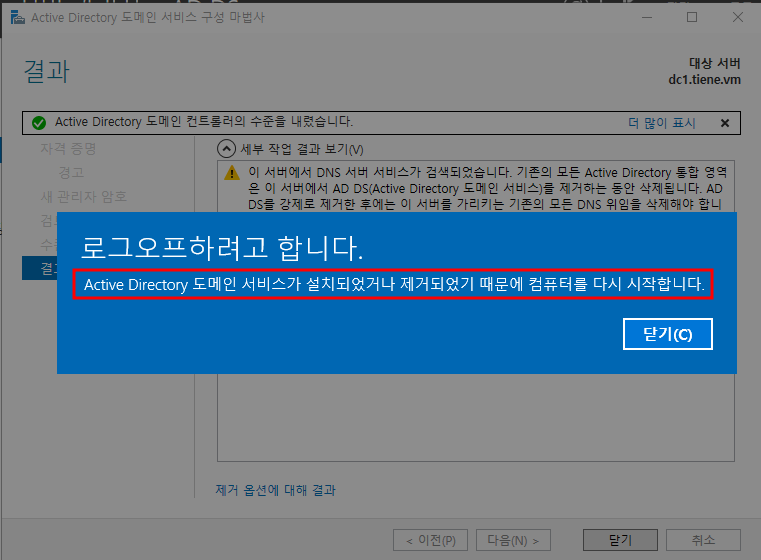
- 지금까지는 AD에서 Domain Controller의 역할을 담당했던 Server의 권한 수준을 내리는 것까지만 진행한 것이다.
- AD 서비스는 아직 설치가 되어 있는 것이다.
2. AD 서비스 제거
- 재부팅 후에 [서버 관리자]로 이동하면 [이 서버를 도메인 컨트롤러로 승격] 할 수 있다는 알림이 뜬다.
- 수준만 내린 것일 뿐, 완전 삭제를 원한다면, [역할 및 기능 제거]로 이동하여, [Active Directory 도메인 서비스]와 [DNS 서버]의 체크 박스를 해제하여, Active Directory를 완전히 삭제할 수 있다.
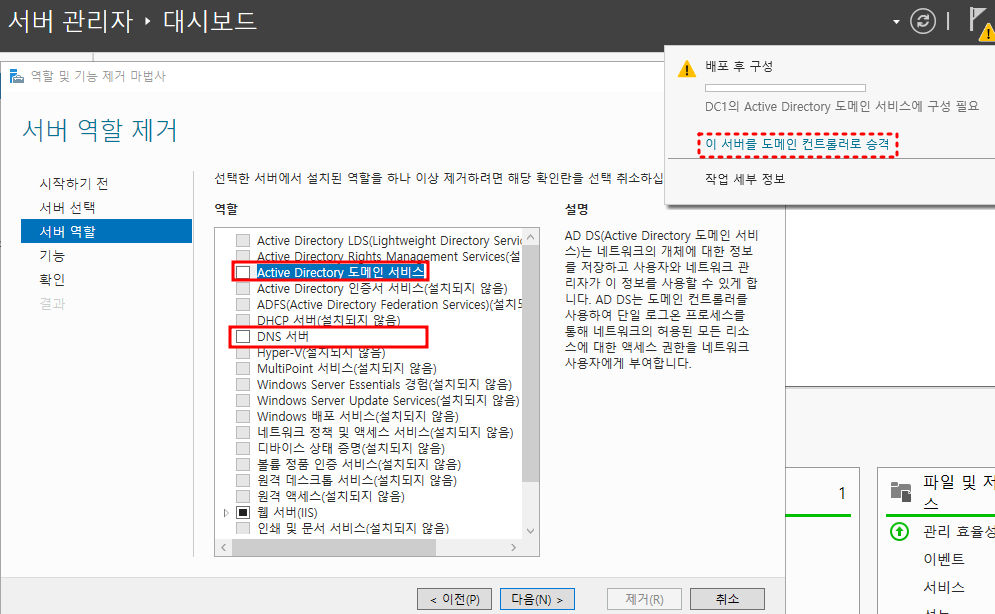
'IT > ㄴ Windows' 카테고리의 다른 글
| [Win2016] Windows AD Group의 관리자 & Domain Controller 로그인 허용 (0) | 2023.08.23 |
|---|---|
| [Win2016] Windows AD Group 정리 (0) | 2023.08.23 |
| [Windows] "관리자가 설정한 정책 때문에 오프라인 상태임" 해결하기 (0) | 2023.08.22 |
| [Win2016] "서버의 보안 데이터베이스가 이 워크스테이션 트러스트 관계를 위한 컴퓨터 계정을 가지고 있지 않습니다" 해결하기 (0) | 2023.08.22 |
| [Win2016] Window Active Directory 사용자 계정 생성 응용 [csv 파일 / 사용자 계정 Template 사용] (2) | 2023.08.22 |